Sikkerhedskopiering af din iPhone eller iPad er utrolig vigtig, især for de vigtige forretningsfiler og personlige dokumenter. Nogle mennesker kan sætte til backup iPhone automatisk ved hjælp af iCloud, Google Drev eller andre cloud storage-værktøjer. Men hvis du ikke behøver at sikkerhedskopiere iPhone ofte, eller hvis der kun er få ting, du skal lave en kopi, så kan du lære at gøre en manuel backup på iPhone XS / XR / X / 8 / 7 / SE / 6 / 5 / 4 fra dette indlæg. Desuden er sikkerhedskopiering af iPhone manuelt også en god måde at håndtere de nyligt sikkerhedskopiere filer.

- Del 1: Manuel sikkerhedskopiering iPhone med iTunes
- Del 2: Manuelt Backup iPhone med iCloud
- Del 3: Sikkerhedskopier iPhone med Apeaksoft iOS Data Backup og gendannelse
del 1: Manuel backup iPhone med iTunes
De fleste Apple-brugere skal være bekendt med iTunes, da det er en platform, hvor du kan købe apps, musik og bøger. Nå, i det øjeblik du forbinder iPhone til computeren og kører iTunes, kan du manuelt backup iPhone via iTunes grundigt. Bare sørg for, at der er nok plads på harddisken, så du kan gemme iPhone-backupfiler.
Opdater din iTunes til den nyeste version først.
Trin 1. Slut iPhone til computeren
Brug et lyn USB-kabel til at slutte iPhone til den betroede computer. Ellers skal du bekræfte "Stol på denne computer" -meddelelse ved at trykke på "Tillid".
Trin 2. Sikkerhedskopier iPhone til computeren manuelt
Start iTunes for at finde dit iPhone-ikon. Find menuen "Oversigt". Vælg knappen "Sikkerhedskopier nu" under afsnittet "Sikkerhedskopiering og gendannelse manuelt". Vent et stykke tid, og så kan iTunes fuldføre den manuelle sikkerhedskopieringsproces til iPhone direkte.
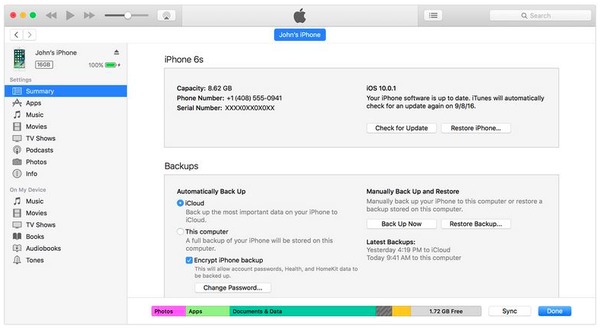
Fordele:
- Manuel sikkerhedskopiering af iPhone gratis.
- Du kan kryptere din iTunes backup filer.
Ulemper:
- Det understøttes ikke for at forhåndsvise og vælge iOS-data før sikkerhedskopiering.
del 2: Manuelt Backup iPhone med iCloud
Brug af iCloud til at sikkerhedskopiere iPhone manuelt er en anden populær metode. Du kan få et 5 GB ledigt lagerplads, når du registrerer en iCloud-konto. iCloud tillader brugere at sikkerhedskopiere de fleste iOS-data fra iPhone til dens online cloud storage, herunder fotos, videoer, meddelelser, noter, kontakter osv. Selvom du har store mængder af iPhone-filer, skal du sikkerhedskopieres, opkræver jeg kun dig med en rimelig pris pr. måned. Så følg nedenstående trin, hvis du vil bruge en manuel backup iPhone til iCloud.
Trin 1. Åbn iCloud på din iPhone
Sørg for, at din Wi-Fi-forbindelse er god. Åbn appen "Indstillinger" på din iPhone, og tryk derefter på din iCloud-konto. For folk, der bruger iOS 10.2, iOS 11 og nyere versioner, skal du klikke på "Indstillinger" -appen for at vælge dit navn og derefter finde "iCloud".
Trin 2. Sikkerhedskopier en iPhone-data til iCloud
Rul ned for at slå "iCloud Backup" eller "Backup" til. Tryk på "Sikkerhedskopiér nu" og start sikkerhedskopiering af iPhone manuelt. Vær opmærksom på, at hvis internetforbindelsen fortolkes eller er i dårlig stand, kan du muligvis ikke sikkerhedskopiere iPhone til iCloud.
Trin 3. Bekræft iCloud backup tid og filstørrelse
Du kan modtage en meddelelse, når den manuelle sikkerhedskopiering af iPhone er færdig. Gå til "Indstillinger", vælg "Opbevaring", tryk på "Administrer opbevaring", og tryk derefter på "Enhed" for at kontrollere dens iPhone-backupfil.
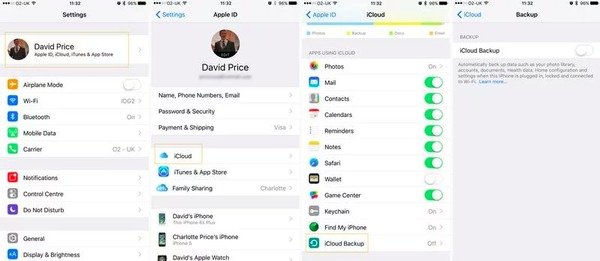
Fordele:
- Du kan vælge, om du vil backup iPhone til iCloud manuelt eller automatisk.
- Få et gratis 5 GB-lagerplads til at gemme iPhone-backupfiler.
Ulemper:
- Du har ikke lov til at få adgang til iPhone backup-filer direkte.
- Wi-Fi-forbindelseshastigheden spiller en vigtig rolle ved at sikkerhedskopiere en iPhone med iCloud.
del 3: Sikkerhedskopier iPhone med Apeaksoft iOS Data Backup og gendannelse
Bortset fra at sikkerhedskopiere iPhone med iTunes eller iCloud, kan du også bruge Apeaksoft iOS Data Backup & Restore. Det er et one-stop program, der gør det muligt for brugerne backup iPhone/ iPad / iPod-data med et enkelt klik. Desuden kan du vælge hvilken filtype og dens specifikke iOS-data, der skal sikkerhedskopieres til computeren manuelt. I et andet ord giver den manuelle iPhone-backup-app Apple-brugere mulighed for at sikkerhedskopiere iPhone uden besvær.
Nøglefunktioner i iOS Data Backup og gendannelse for at sikkerhedskopiere iPhone manuelt
- Et klik for at sikkerhedskopiere data fra Apple iPhone til computeren manuelt.
- Lav en krypteret iPhone backup fil uden at overskrive den gamle.
- Forhåndsvis data efter backup eller før genoprettelse i detaljer.
- Gendan fra iPhone backup filer uden tab af data
- Understøtter iPhone 15/14/13/12/11/XS/XR/X/8 Plus/8 osv.
One Click til Backup iPhone til Windows / Mac PC selektivt og sikkert
Trin 1. Start iOS Data Backup
Download og installer det manuelle backup-iPhone-program. Tilslut iPhone til din computer ved hjælp af et USB-kabel. Klik på "iOS Data Backup" -tilstand.

Trin 2. Vælg iPhone filtyper til sikkerhedskopiering
Vent, indtil din iPhone automatisk registreres af iOS Data Backup. Tryk på "Start", og vælg hvilken filtype du vil sikkerhedskopiere manuelt.

Trin 3. Sikkerhedskopier en iPhone til din computer hurtigt
Tryk på knappen "Næste", og bekræft sikkerhedskopieringsstien. Tryk på "Backup" -knappen for at gemme den manuelle iPhone-sikkerhedskopifil på den lokale disk på din computer.

Fordele:
- Selektivt backup iOS-data fra din iPhone til computeren uden besvær.
- Forhåndsvisning af iPhone-backupfiler, når som helst du vil.
- Giv "Encrypt Backup" mulighed for at beskytte private oplysninger.
Ulemper:
- Du skal købe iPhone manuel backup software efter gratis prøveversion er udløbet.
Tjek dette indlæg for at få flere oplysninger om, hvordan du backup iPhone kontakter til Gmail.
Gennem denne artikel kan du få 3 forskellige metoder til at sikkerhedskopiere iPhone til lokal disk eller cloudlagring manuelt. Det er rigtigt, at det er gratis og nemt at bruge iTunes eller iCloud til at sikkerhedskopiere iPhone-data. Men hvis du vil sikkerhedskopiere og gendanne iOS-data sikkert og hurtigt, er Apeaksoft iOS Data Backup & Restore dit bedste iTunes-alternative program. Med alle iPhone-modeller og de fleste iOS-datafiler understøttet, er du i stand til at lave en manuel backup-iPhone uden iTunes på få sekunder.



 iPhone Data Recovery
iPhone Data Recovery iOS System Recovery
iOS System Recovery iOS Data Backup & Restore
iOS Data Backup & Restore IOS Screen Recorder
IOS Screen Recorder MobieTrans
MobieTrans iPhone Overførsel
iPhone Overførsel iPhone Eraser
iPhone Eraser WhatsApp-overførsel
WhatsApp-overførsel iOS Unlocker
iOS Unlocker Gratis HEIC Converter
Gratis HEIC Converter iPhone Location Changer
iPhone Location Changer Android Data Recovery
Android Data Recovery Broken Android Data Extraction
Broken Android Data Extraction Android Data Backup & Gendan
Android Data Backup & Gendan Telefonoverførsel
Telefonoverførsel Data Recovery
Data Recovery Blu-ray afspiller
Blu-ray afspiller Mac Cleaner
Mac Cleaner DVD Creator
DVD Creator PDF Converter Ultimate
PDF Converter Ultimate Windows Password Reset
Windows Password Reset Telefon spejl
Telefon spejl Video Converter Ultimate
Video Converter Ultimate video editor
video editor Screen Recorder
Screen Recorder PPT til Video Converter
PPT til Video Converter Slideshow Maker
Slideshow Maker Gratis Video Converter
Gratis Video Converter Gratis Screen Recorder
Gratis Screen Recorder Gratis HEIC Converter
Gratis HEIC Converter Gratis videokompressor
Gratis videokompressor Gratis PDF-kompressor
Gratis PDF-kompressor Gratis Audio Converter
Gratis Audio Converter Gratis lydoptager
Gratis lydoptager Gratis Video Joiner
Gratis Video Joiner Gratis billedkompressor
Gratis billedkompressor Gratis baggrundsviskelæder
Gratis baggrundsviskelæder Gratis billedopskalere
Gratis billedopskalere Gratis vandmærkefjerner
Gratis vandmærkefjerner iPhone Screen Lock
iPhone Screen Lock Puslespil Cube
Puslespil Cube





